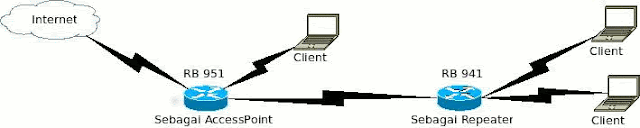RouterBOARD dan lisensi PC
perangkat RouterBOARD datang preinstalled dengan lisensi RouterOS, jika Anda telah membeli perangkat RouterBOARD, tidak harus dilakukan mengenai lisensi.Untuk sistem X86 (yaitu. Perangkat PC), Anda perlu untuk mendapatkan kunci lisensi.
Kunci lisensi adalah blok simbol yang perlu disalin dari akun mikrotik.com Anda, atau dari email yang Anda terima dalam, dan kemudian dapat disisipkan ke router. Anda dapat menyisipkan kunci di mana saja di terminal, atau dengan mengklik "kunci Tempel" di menu License Winbox. A reboot diperlukan untuk kunci untuk mengambil efek.
skema lisensi RouterOS berdasarkan jumlah SoftwareID yang terikat ke media penyimpanan (HDD, NAND).
Level License
Setelah RouterOS instalasi berjalan dalam mode percobaan. Anda memiliki 24 jam untuk mendaftar untuk Level1 atau membeli Tingkat 3,4,5 atau 6 dan memasukkan kunci yang valid.
- Level 3 adalah stasiun wireless (klien atau CPE) hanya lisensi. Untuk PC x86, Level3 tidak tersedia untuk pembelian secara individual. Untuk memesan lebih dari 100 lisensi L3, penjualan kontak [at] mikrotik.com
- Level 2 adalah lisensi transisi dari warisan lama (pre 2,8) Format lisensi. lisensi ini tidak tersedia lagi, jika Anda memiliki jenis lisensi, itu akan bekerja, tetapi untuk meng-upgrade - Anda harus membeli lisensi baru.
Perbedaan antara tingkat lisensi ditunjukkan pada tabel di bawah ini.
| Level number | 0 (Trial mode) | 1 (Free Demo) | 3 (WISP CPE) | 4 (WISP) | 5 (WISP) | 6 (Controller) |
| Price | no key | registration required | Volume Only | $45 | $95 | $250 |
| Initial Config Support | - | - | - | 15 days | 30 days | 30 days |
| Wireless AP | 24h trial | - | - | yes | yes | yes |
| Wireless Client and Bridge | 24h trial | - | yes | yes | yes | yes |
| RIP, OSPF, BGP protocols | 24h trial | - | yes(*) | yes | yes | yes |
| EoIP tunnels | 24h trial | 1 | unlimited | unlimited | unlimited | unlimited |
| PPPoE tunnels | 24h trial | 1 | 200 | 200 | 500 | unlimited |
| PPTP tunnels | 24h trial | 1 | 200 | 200 | 500 | unlimited |
| L2TP tunnels | 24h trial | 1 | 200 | 200 | 500 | unlimited |
| OVPN tunnels | 24h trial | 1 | 200 | 200 | unlimited | unlimited |
| VLAN interfaces | 24h trial | 1 | unlimited | unlimited | unlimited | unlimited |
| HotSpot active users | 24h trial | 1 | 1 | 200 | 500 | unlimited |
| RADIUS client | 24h trial | - | yes | yes | yes | yes |
| Queues | 24h trial | 1 | unlimited | unlimited | unlimited | unlimited |
| Web proxy | 24h trial | - | yes | yes | yes | yes |
| User manager active sessions | 24h trial | 1 | 10 | 20 | 50 | Unlimited |
| Number of KVM guests | none | 1 | Unlimited | Unlimited | Unlimited | Unlimited |
(*) - BGP termasuk dalam Level3 Lisensi hanya untuk RouterBOARDs, untuk perangkat lain yang Anda butuhkan Level4 atau di atas memiliki BGP.
Semua Lisensi:
- tidak pernah berakhir
- termasuk 15-30 hari dukungan gratis melalui e-mail
- dapat menggunakan jumlah yang tidak terbatas interface
- adalah untuk satu instalasi masing-masing
- menawarkan upgrade software unlimited